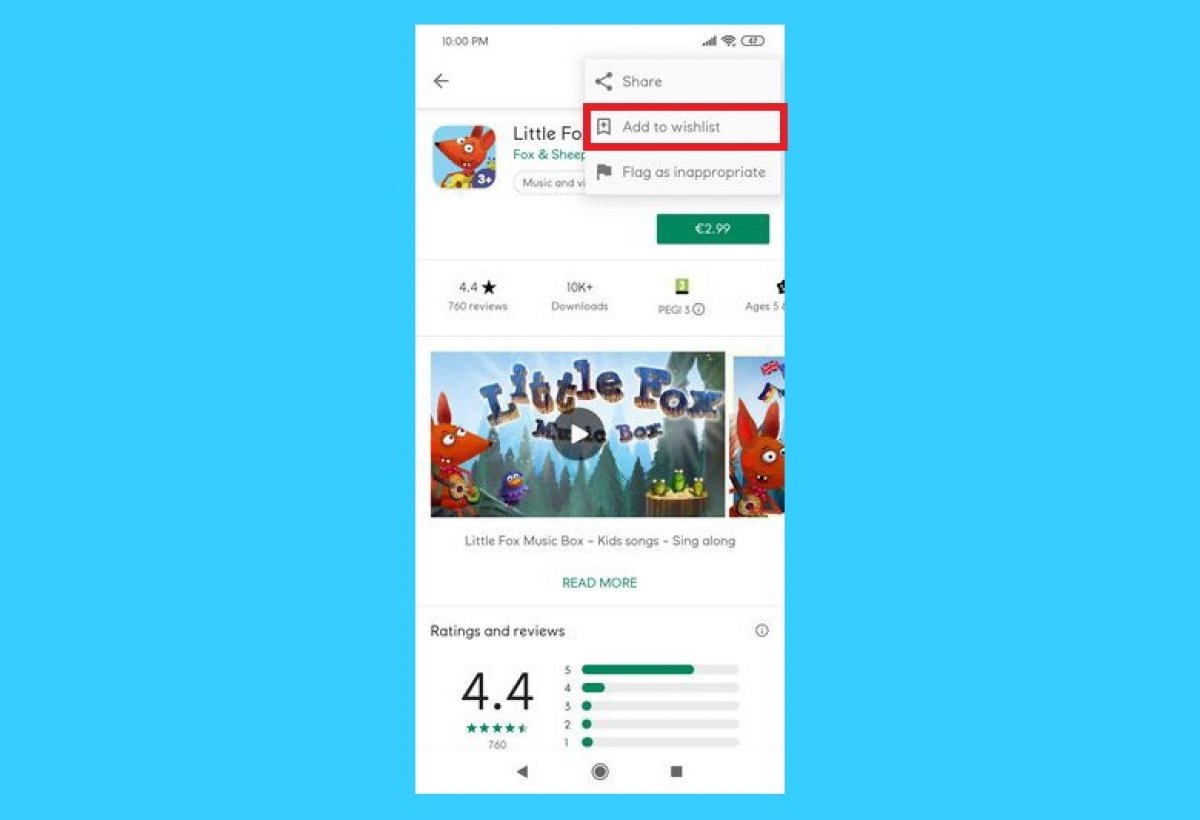インストールまたは購入したいアプリをウィッシュリストに追加するのは、私たちの小さなガイドに従えば非常に簡単です。まず、デバイスのアプリケーションメニューから、または有効にしている場合はショートカットからGooglePlayアプリケーションを開きます。検索エンジンを起動してその目的のアプリのファイルを見つけます。
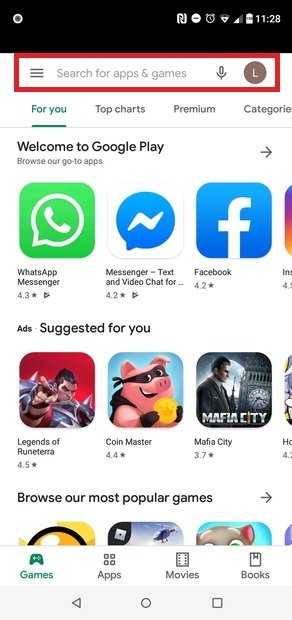 欲しいアプリを検索エンジンで探す
欲しいアプリを検索エンジンで探す
アプリケーションファイルが開いたら、右上隅に表示される3つの縦のドットが付いたアイコンをタップする。
ウィッシュリストに追加を選択します。以上です。
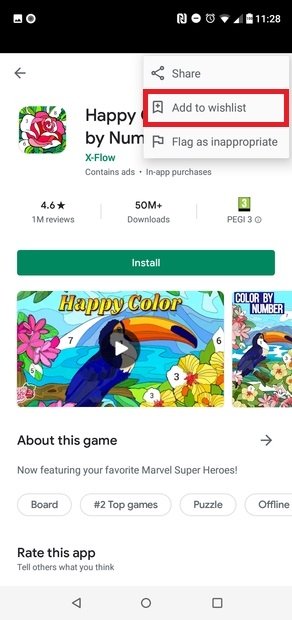 ウィッシュリストを追加するを選択します
ウィッシュリストを追加するを選択します
後で後悔してそのアプリをリストから削除したい場合は、アプリのタブにある3つのドットのアイコンをもう一度タッチして、ウィッシュリストから削除を押すだけです。
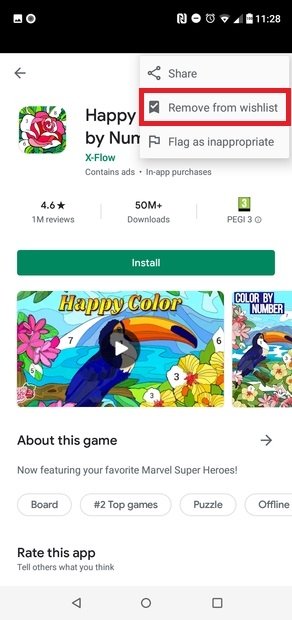 Remove form wishilistを選択して外します
Remove form wishilistを選択して外します
ウィッシュリストは、Androidデバイスにインストールするアプリケーションを簡単に管理するのに役立ちます。リストにはいくつでも追加できますが、通常は、有料のものを入れて追跡できるようにします。また、大容量のアプリをインストールしたいが、その時点ではWi-Fiネットワークがなく、データを使いたくない場合もあります。いずれにせよ、それはプレイストアで非常に便利なオプションです。
ウィッシュリストを管理できるようにするには、Google Playホーム画面の3つのストライプのアイコンをタッチして、ウィッシュリストを選択するだけです。
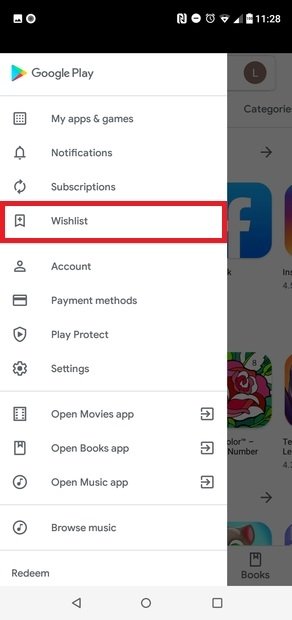 ウィッシュリストにアクセス
ウィッシュリストにアクセス
そこから、フォローしているアプリケーションを確認し、それらのファイルにアクセスして、ウィッシュリストからインストール、購入、または削除することができます。
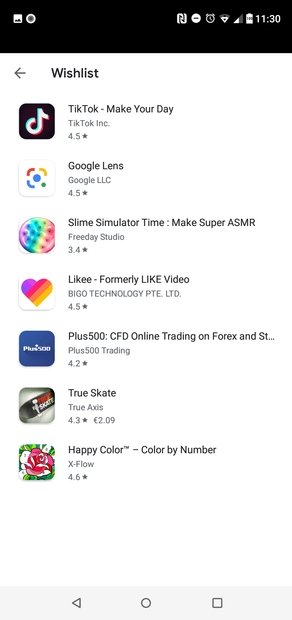 ゲームとアプリのウィッシュリスト
ゲームとアプリのウィッシュリスト
それらのいずれかを選択すると、それをインストールするためのボタンが下マージンから表示されます。
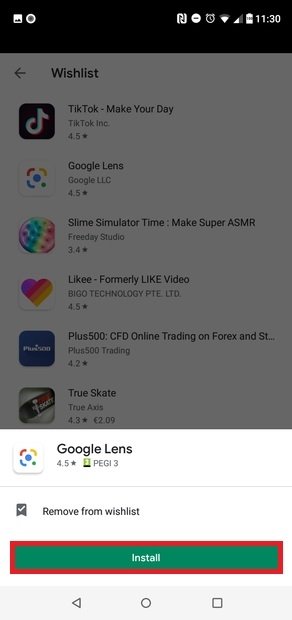 リストのゲームとアプリをインストール
リストのゲームとアプリをインストール
ご覧のとおりそのウィッシュリストの使用は便利で複雑ではありません。